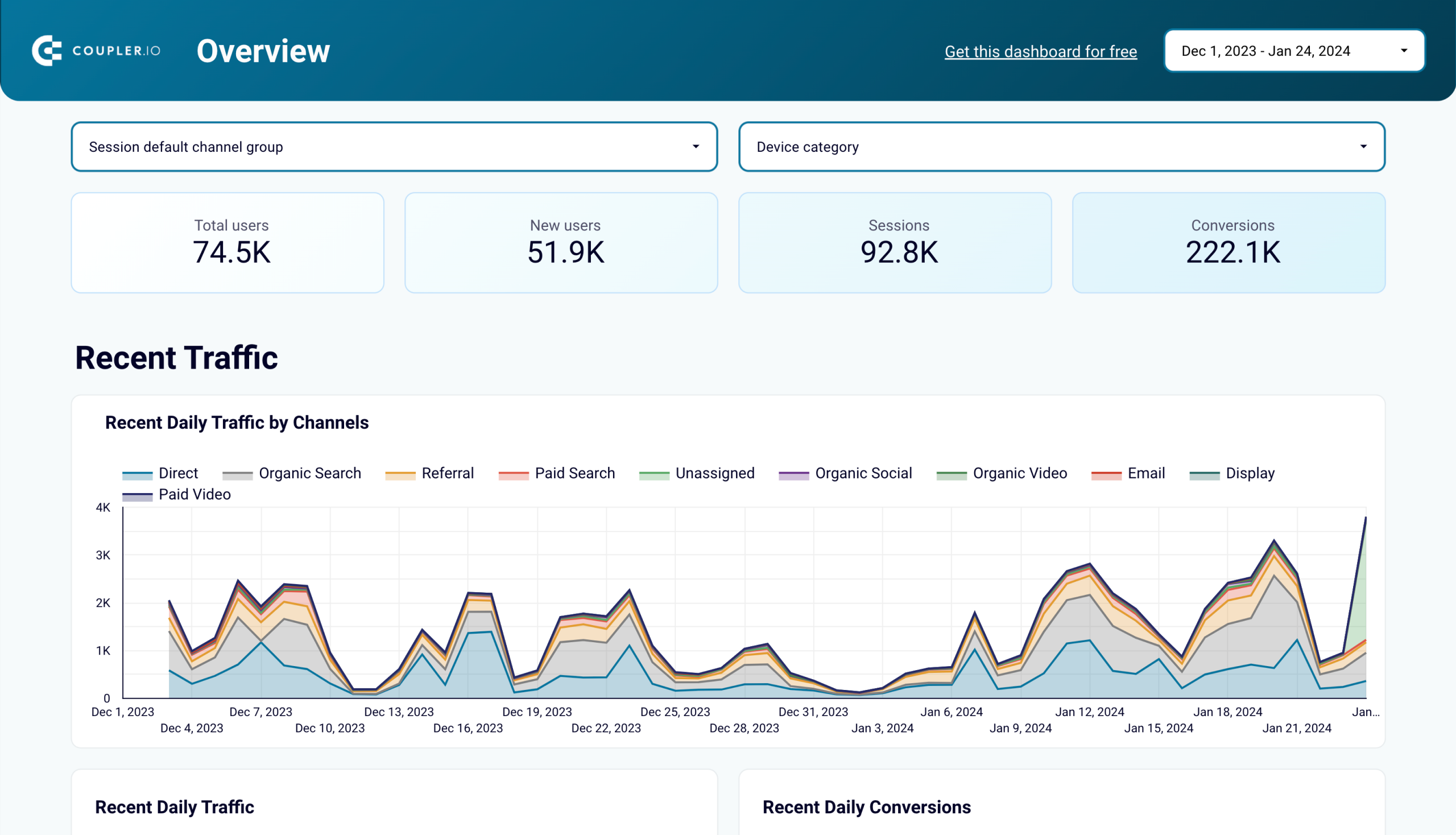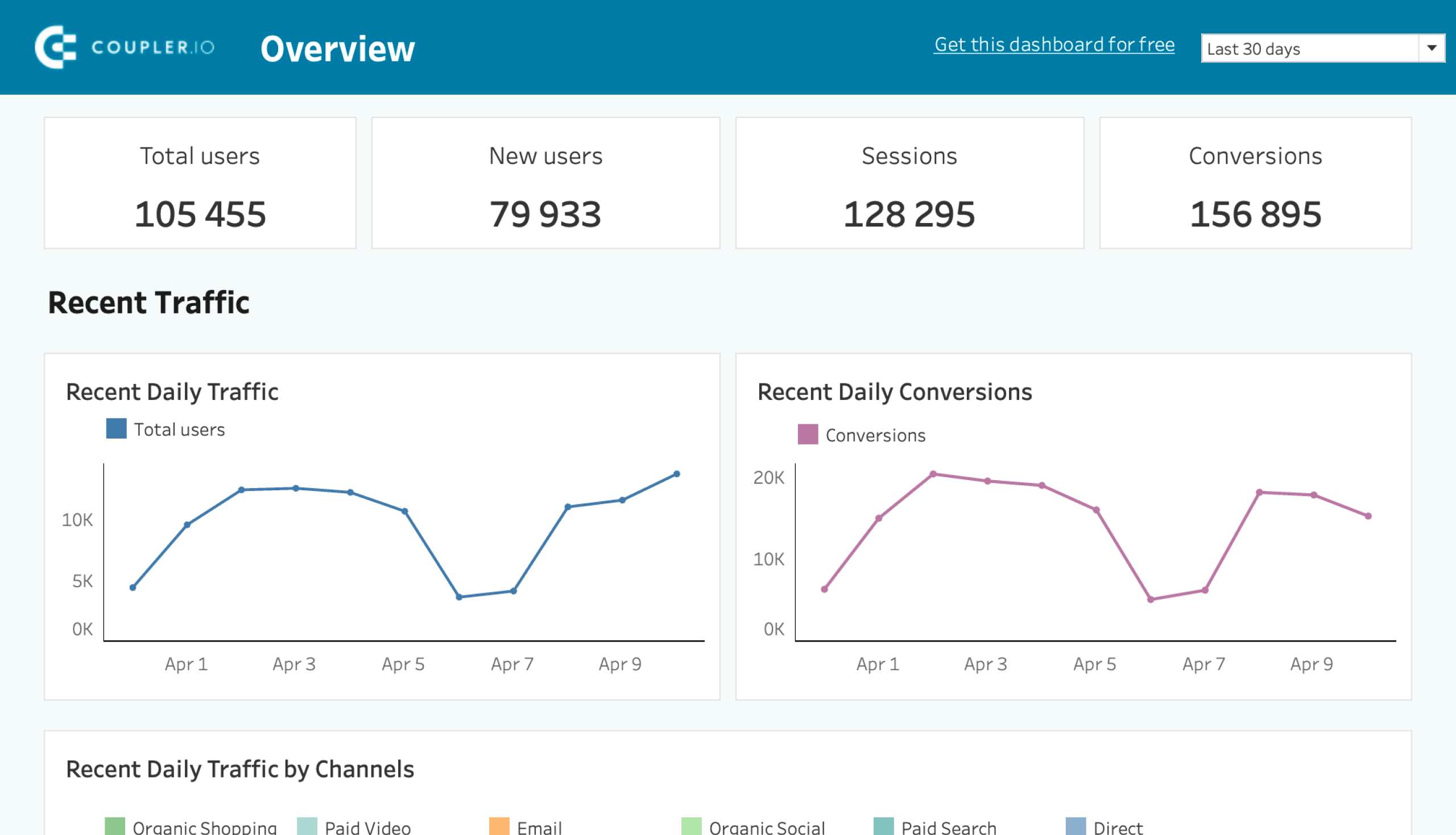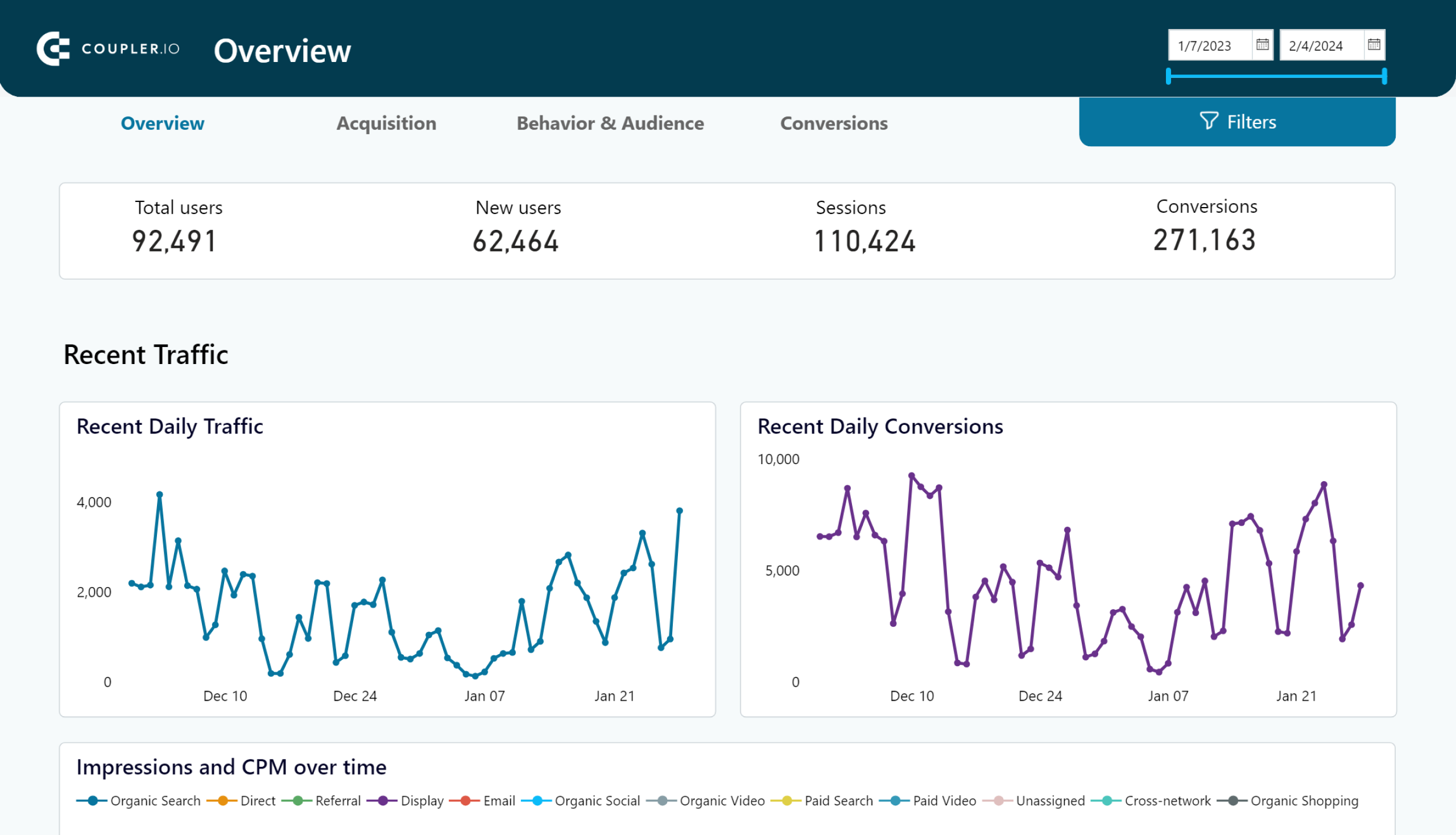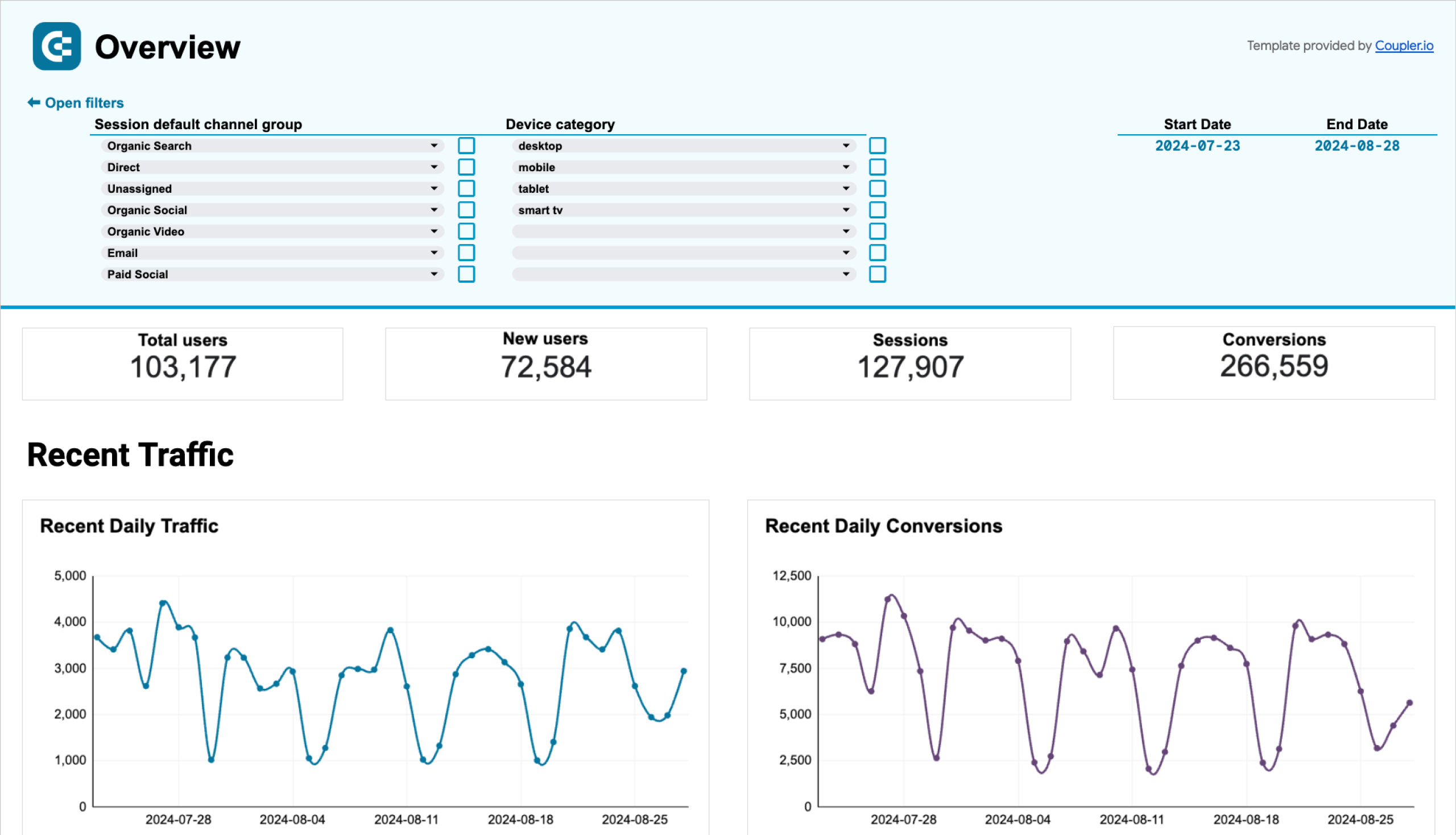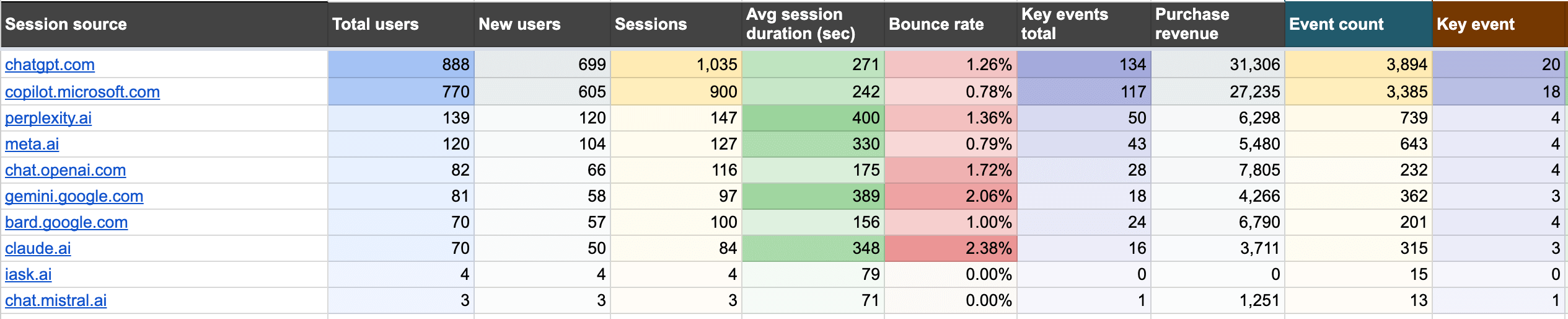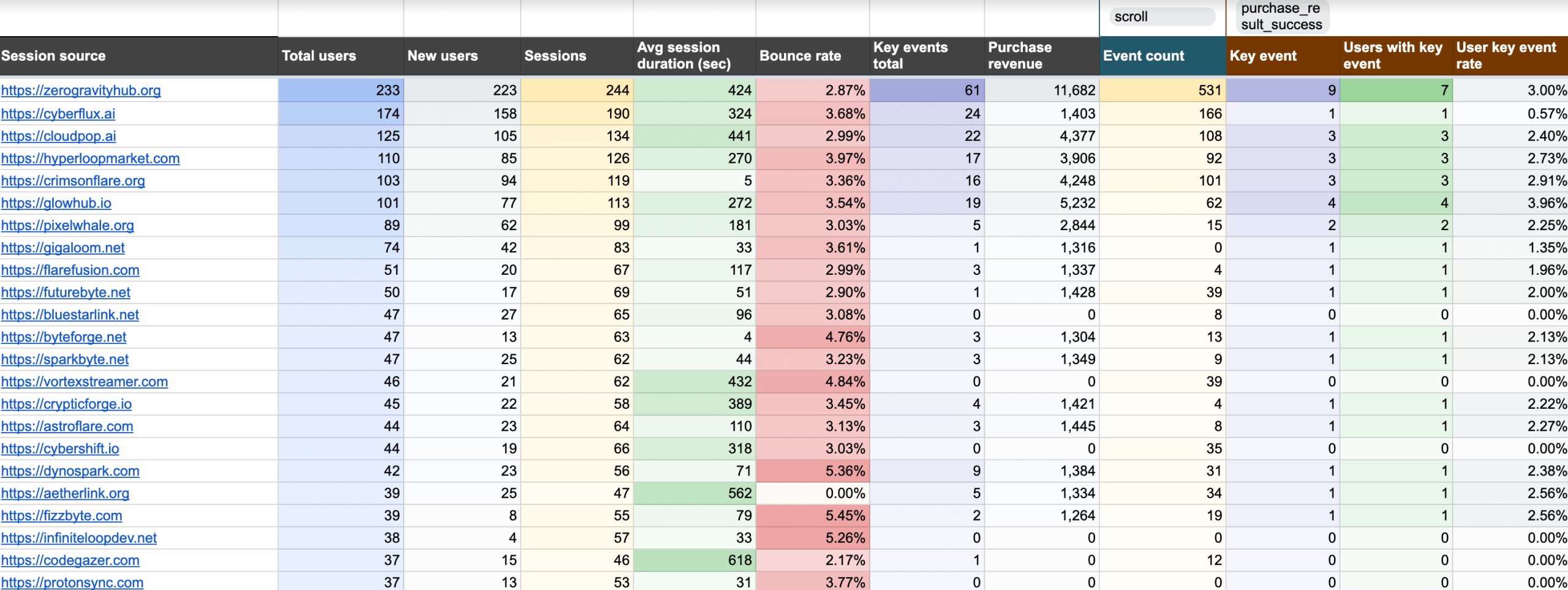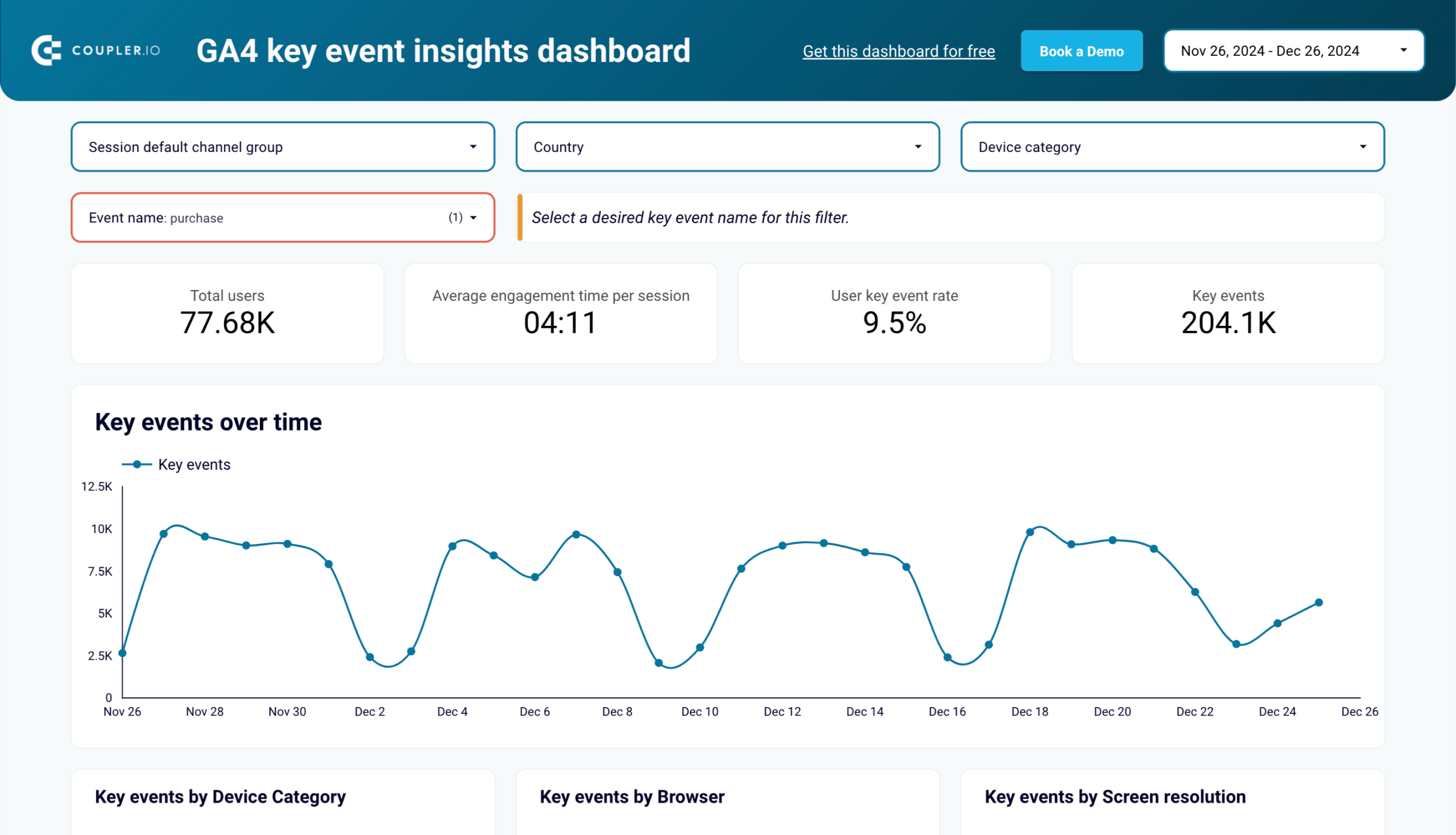Méthodes de chargement des données de Google Analytics
Il existe deux approches pour l’exportation des données de Google Analytics : manuelle et automatisée.
Pour exporter des données manuellement, vous devez naviguer jusqu’au rapport requis dans l’interface du GA4 et cliquer sur le bouton pour le télécharger. Il s’agit d’une option intéressante pour le partage instantané des données. Vous pouvez ainsi exporter les rapports GA4 vers Google Sheets ou les télécharger au format PDF ou CSV.
Pour automatiser l’exportation des données du GA4, vous pouvez utiliser les options suivantes :
- Liens BigQuery ou exportation BigQuery. Il s’agit d’une option intégrée qui permet de transférer tous les événements bruts des propriétés de Google Analytics 4 vers BigQuery. Cette méthode est adaptée à la sauvegarde et à l’analyse avancée, car vous pouvez interroger les données à l’aide de la syntaxe SQL.
- Coupler.io. Il s’agit d’une plateforme d’automatisation des rapports qui vous permet de transformer des données brutes en rapports pertinents. Avec Coupler.io, vous pouvez automatiser les exportations de données GA4 vers :
- des applications de feuilles de calcul, y compris Google Sheets et Microsoft Excel
- des entrepôts de données, notamment BigQuery, Redshift, PostgreSQL
- des outils de BI, notamment Looker Studio, Power BI, Tableau et Qlik.
Outre l’automatisation de l’exportation des données, Coupler.io propose un certain nombre de modèles de dashboards GA4 gratuits et prêts à l’emploi.
Comment automatiser l’exportation de données de Google Analytics avec Coupler.io
Pour automatiser les exportations de données GA4, sélectionnez la destination souhaitée dans le formulaire ci-dessous et cliquez sur Proceed. Il vous sera proposé de créer gratuitement un compte Coupler.io.
Ensuite, il vous suffit de suivre 3 étapes simples :
1. Collecter les données
- Connectez votre compte Google et sélectionnez les propriétés disponibles dans votre compte. Vous pouvez choisir plusieurs propriétés pour exporter des données.
- Spécifiez ensuite la période du rapport : dates de début et de fin.
- La dernière chose à faire est de choisir jusqu’à 10 métriques et jusqu’à 9 dimensions pour votre rapport.
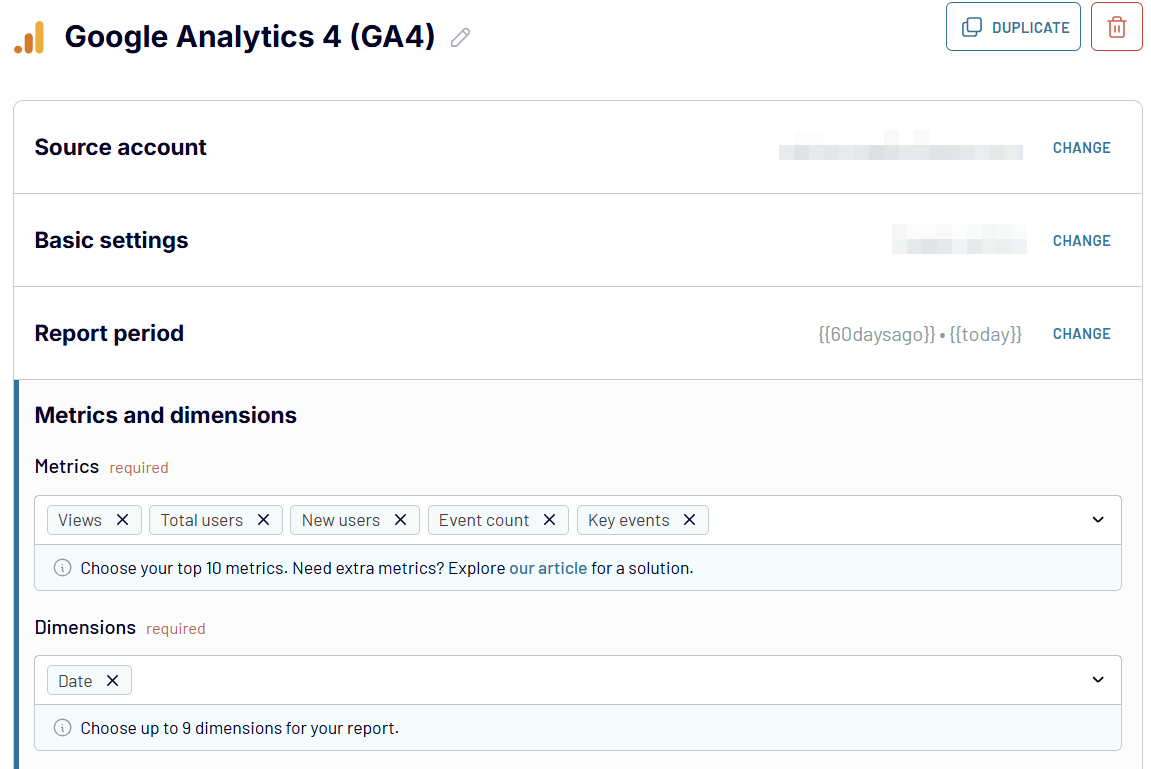
Before moving to the next step, you can add a few more sources. These could be advertising platforms like LinkedInAvant de passer à l’étape suivante, vous pouvez ajouter quelques sources supplémentaires. Il peut s’agir de plateformes publicitaires comme LinkedIn Ads ou Facebook Ads, d’outils de CRM comme Pipedrive ou HubSpot, etc. Vous pouvez combiner les données des sources connectées pour créer des rapports multicanaux ou cross-canaux.
2. Transformer les données
- Prévisualisez et transformez vos données avant de les exporter vers la destination sélectionnée. Coupler.io vous permet de :
- Gérer les colonnes, notamment les modifier, les masquer, les réorganiser, etc.
- Filtrer et trier les données
- Ajouter de nouvelles colonnes à l’aide de formules de calcul
- Agréger des données dans des colonnes spécifiques en effectuant des opérations telles que les sommes, les moyennes, le comptage, etc.
- Combiner les données si vous avez connecté plusieurs comptes GA4, différentes applications et sources.

3. Charger les données et programmer l’actualisation
- La dernière étape consiste à configurer votre destination et à spécifier où charger les données.
- Pour les feuilles de calcul (Google Sheets ou Excel) – connectez le compte de l’application et sélectionnez une feuille de calcul et une feuille.
- Pour les entrepôts de données (BigQuery, Redshift, PostgreSQL) – connectez le projet/la base de données et spécifiez/créez un ensemble de données et un tableur.
- Pour les outils de BI (Looker Studio, Power BI, Tableau), le processus est différent puisque vous créez une source de données. Suivez les instructions de l’application pour réaliser cette étape.
Remarque : si vous avez combiné les données du GA4 avec des informations provenant d’autres sources, vous devrez également choisir si vous souhaitez charger les données combinées ou les données provenant d’une source distincte.
Pour finaliser l’intégration de Google Analytics 4, activez l’option Automatic data refresh et définissez un calendrier pour automatiser l’exportation des données de Google Analytics.
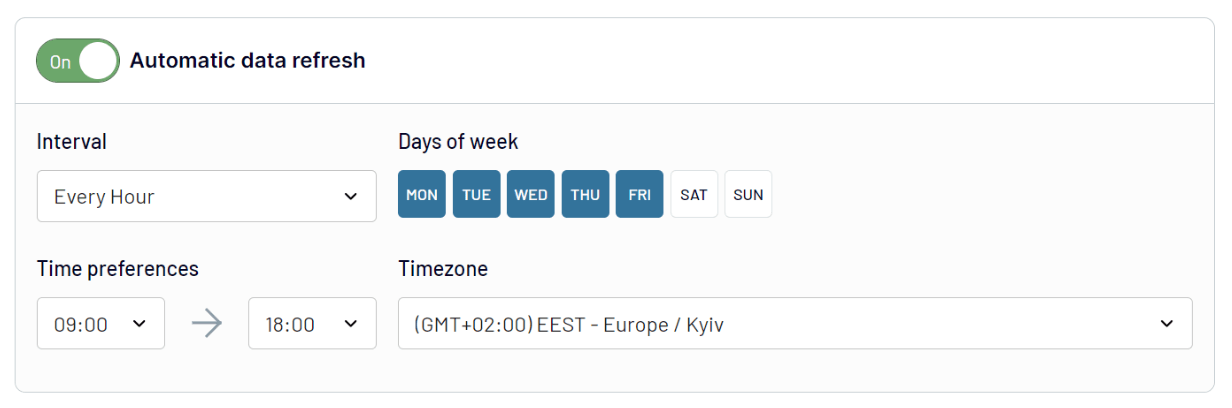
Coupler.io vous permet non seulement d’exporter les données du GA4, mais fournit également des modèles de dashboards prêts à l’emploi.
Modèles de dashboards GA4 personnalisés pour des rapports instantanés
Les modèles de rapport GA4 de Coupler.io vous permettent d’obtenir des informations sur vos données Google Analytics sans avoir à créer un dashboard à partir de zéro. Ils sont disponibles dans Google Sheets, Looker Studio, Power BI et Tableau et sont équipés du connecteur intégré de Coupler.io. Vous pouvez les partager avec les différents acteurs afin qu’ils aient toujours accès aux données les plus récentes de Google Analytics.
Modèle de dashboard d’analyse web
Ce dashboard Google Analytics 4 est conçu pour découvrir les performances de votre site web. Il recueille les données de GA4 et les transforme en une visualisation exploitable, afin que vous puissiez comprendre les performances de votre trafic.
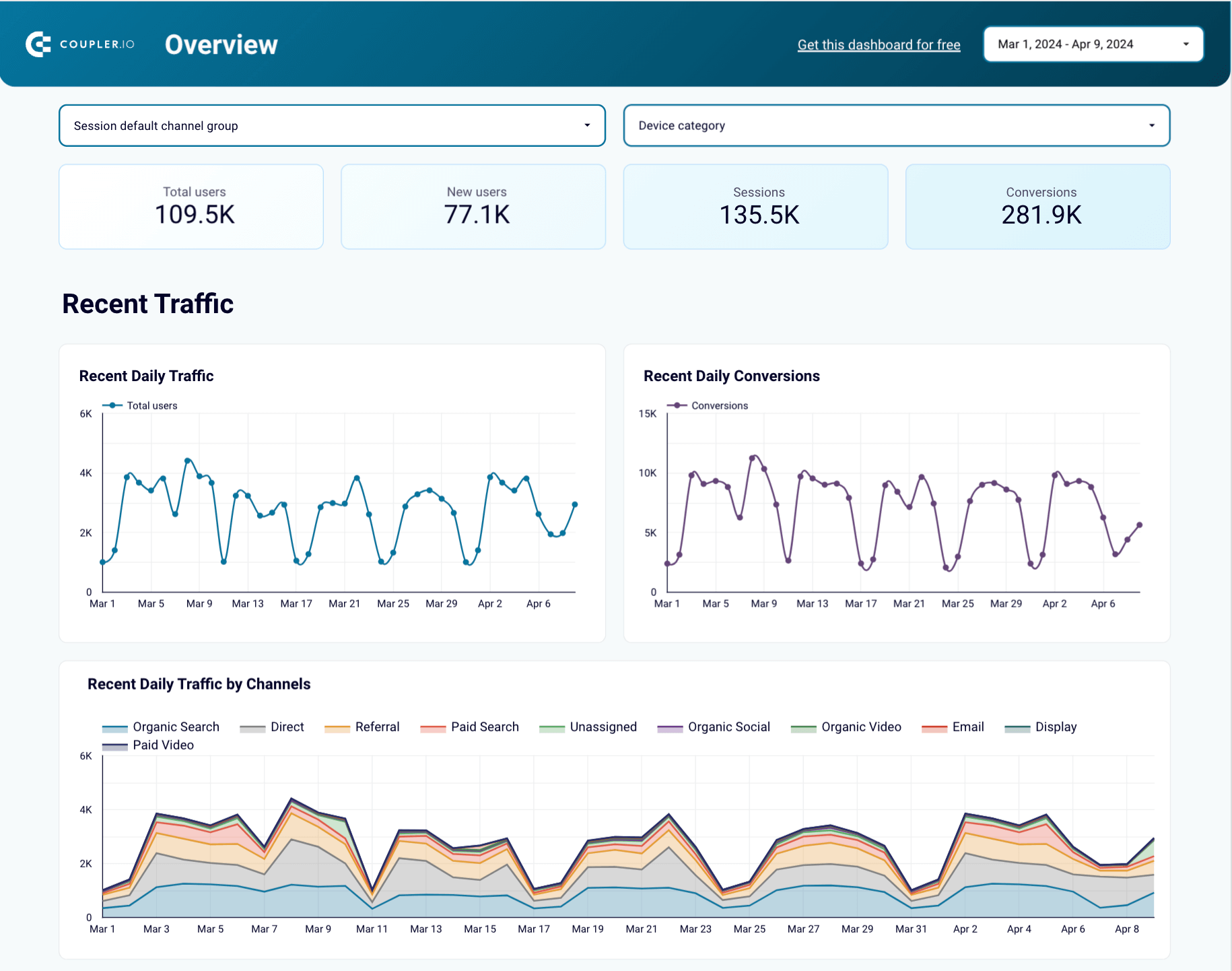
Avec le dashboard d’analyse web de Coupler.io, vous pouvez analyser les sources de trafic, identifier les meilleurs canaux d’acquisition et surveiller les données démographiques des utilisateurs. Vous serez ainsi en mesure de mesurer l’efficacité de vos investissements marketing et d’identifier les points à améliorer.
Le modèle de dashboard est disponible pour Google Sheets, Looker Studio, Power BI et Tableau. Choisissez la version qui correspond à vos besoins en matière de rapports et essayez-la immédiatement et gratuitement!
Dashboard Google Analytics pour plusieurs propriétés
Nous avons mentionné plus haut que vous pouvez collecter des données à partir de plusieurs propriétés GA4 avec Coupler.io. Ce modèle de dashboard est conçu pour ce type d’analyse. Il recueille des informations sur vos propriétés et vous permet de vérifier leurs performances en un seul endroit.
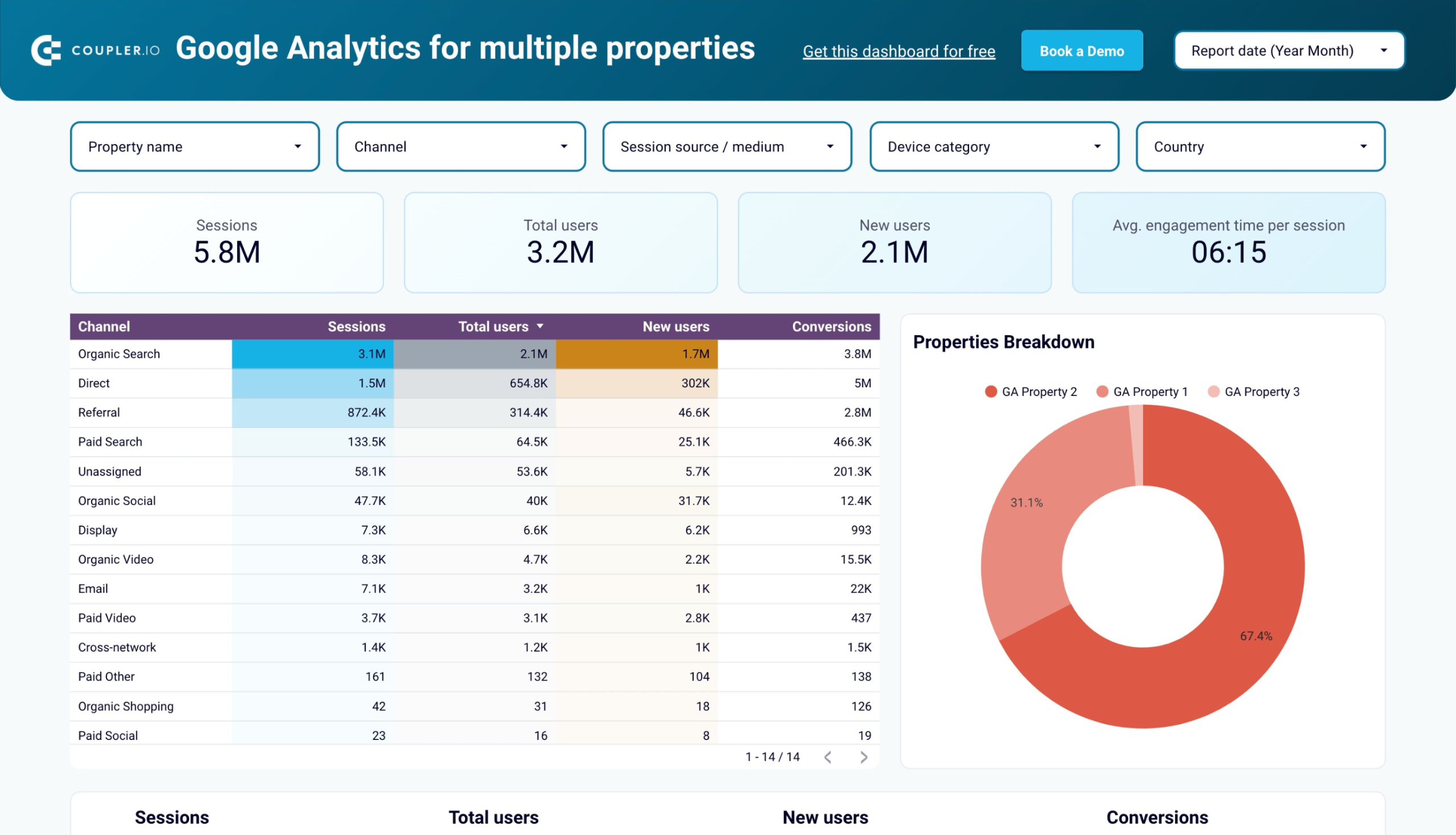
Vous pouvez facilement surveiller les sessions, les nouveaux utilisateurs, les conversions et d’autres mesures liées au trafic par propriété. Pour commencer à utiliser le dashboard, il vous suffit de connecter votre compte GA4 et de sélectionner les propriétés nécessaires en suivant les instructions ci-jointes. En quelques instants, vous obtiendrez un rapport entièrement fonctionnel qui s’actualisera automatiquement.
Dashboard des performances des Landing pages
Ce modèle de dashboard n’est pas seulement basé sur le GA4. Il recueille des données provenant de deux sources : Google Search Console et Google Analytics 4, ce qui vous permet d’obtenir une vue d’ensemble des performances de vos landing pages au cours des 30 derniers jours.
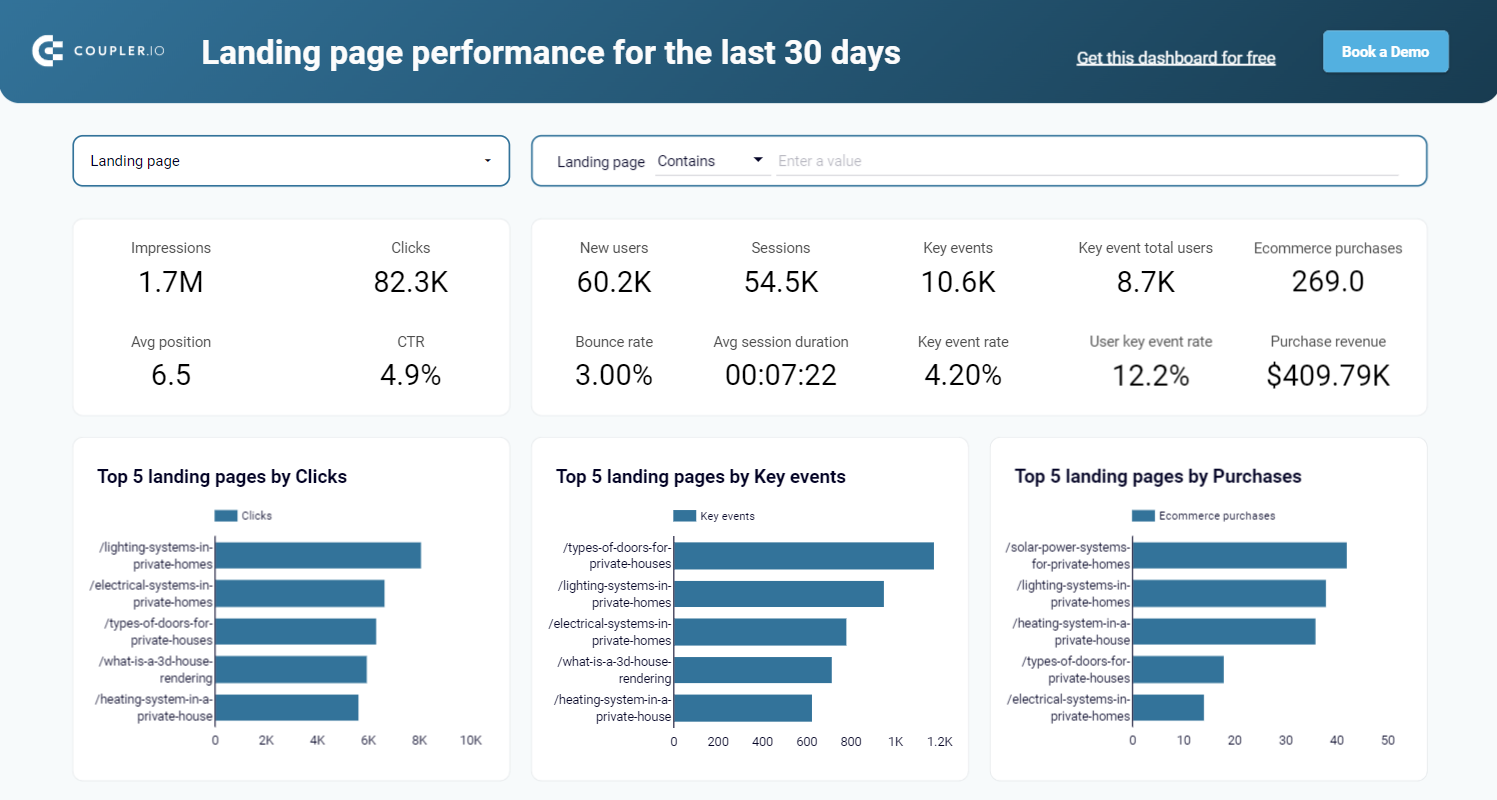
Le dashboard vous permet de surveiller le trafic que reçoivent vos landing pages et les achats qui en découlent. Comme les données proviennent de deux sources, vous disposez de deux ensembles de mesures de performance :
| Indicateurs de performance du GSC | Mesures de performance GA4 |
|---|---|
| – Impressions – Clics (Clicks) – Position moyenne (Average position) – CTR | – Nouveaux utilisateurs (New users) – Sessions – Faits marquants (Key events) – Taux de rebond (Bounce rate) – Durée moyenne de la session (Average session duration) – Achats en ligne (Ecommerce purchases) – Recettes d’achat (Purchase revenue) |
Le modèle de dashboard est conçu dans Looker Studio. Connectez simplement votre compte Google que vous utilisez pour Google Analytics 4 et Search Console, et le dashboard sera alimenté avec vos données.
Trafic de sites web provenant de YouTube – modèle de dashboard d’analyse des performances
Utilisez ce dashboard pour surveiller et analyser le trafic qui arrive sur votre site web depuis YouTube. C’est une solution très utile pour les utilisateurs qui ont un site web et une chaîne YouTube.
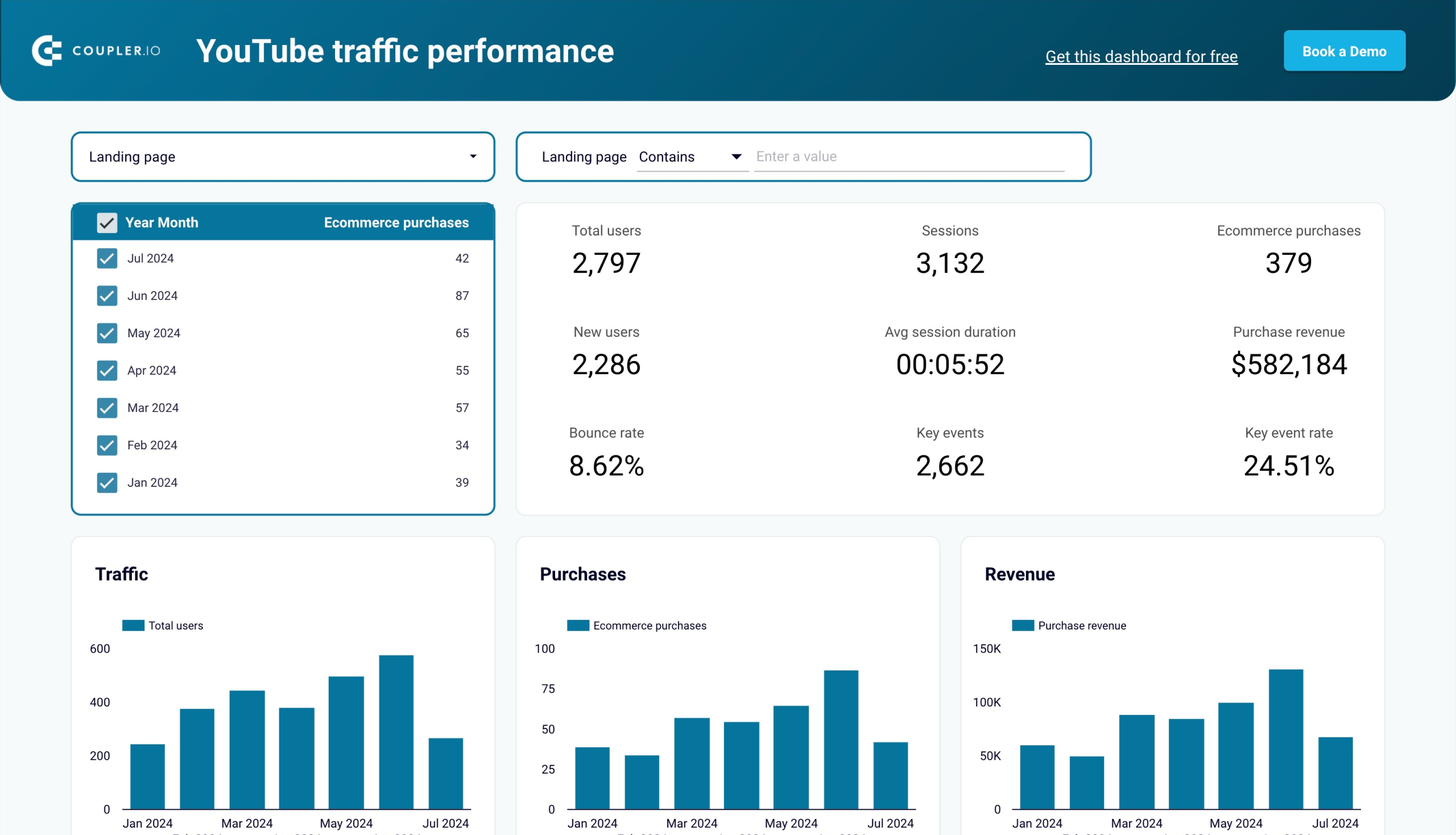
Le dashboard vous permet de surveiller les performances de vos vidéos, notamment le nombre d’utilisateurs qu’elles amènent sur des pages web, le nombre d’achats qu’elles génèrent et le montant des recettes que vous en tirez.
Le modèle est disponible dans Looker Studio et Google Sheets. Les deux versions sont équipées du connecteur Coupler.io pour automatiser le chargement des données depuis GA4. Essayez-le gratuitement dès maintenant!
En plus des dashboards mentionnés, Coupler.io propose des modèles GA4 pour suivre et analyser l’IA et le trafic de référence, les événements clés, et plus encore.
Nous avons couvert la partie concernant l’exportation de Google Analytics 4 avec Coupler.io. L’automatisation est une approche avancée, mais nous comprenons que ce n’est pas toujours ce dont vous avez besoin. Il est donc temps d’exporter l’approche native de l’exportation des données Google Analytics.
Comment exporter manuellement les données de Google Analytics à partir de l’UI ?
Google Analytics 4 propose plusieurs rapports sur l’acquisition, l’engagement, la monétisation, etc. Pour exporter des rapports, vous devez trouver le bouton Share this report.
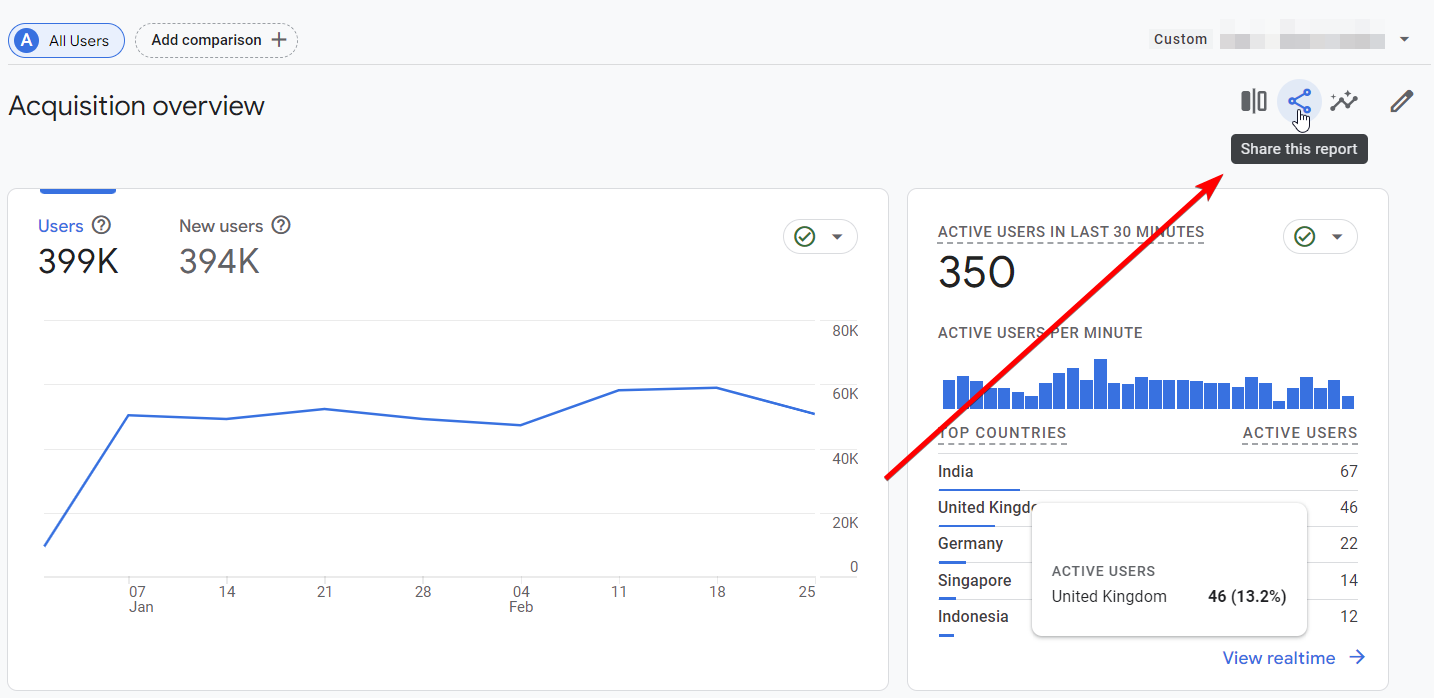
Il affichera deux options :
- Share Link – vous pouvez partager le rapport avec les utilisateurs qui ont accès à votre propriété.
- Download File – vous pouvez exporter le rapport dans différents formats, tels que PDF, CSV ou Google Sheets.
Cliquez donc sur Download File et choisissez le format de fichier souhaité. Pour les formats CSV et PDF, votre fichier sera téléchargé sur votre ordinateur. Pour Google Sheets, il s’ouvrira dans un nouvel onglet.
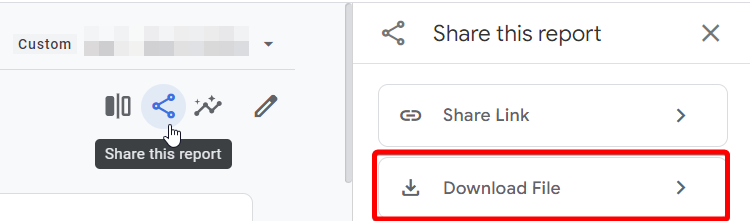
Exporter les rapports d’exploration dans GA4
Pour la plupart des rapports qui ne sont pas des synthèses, vous verrez le bouton Export this report to analysis à côté de celui qui permet de le partager.
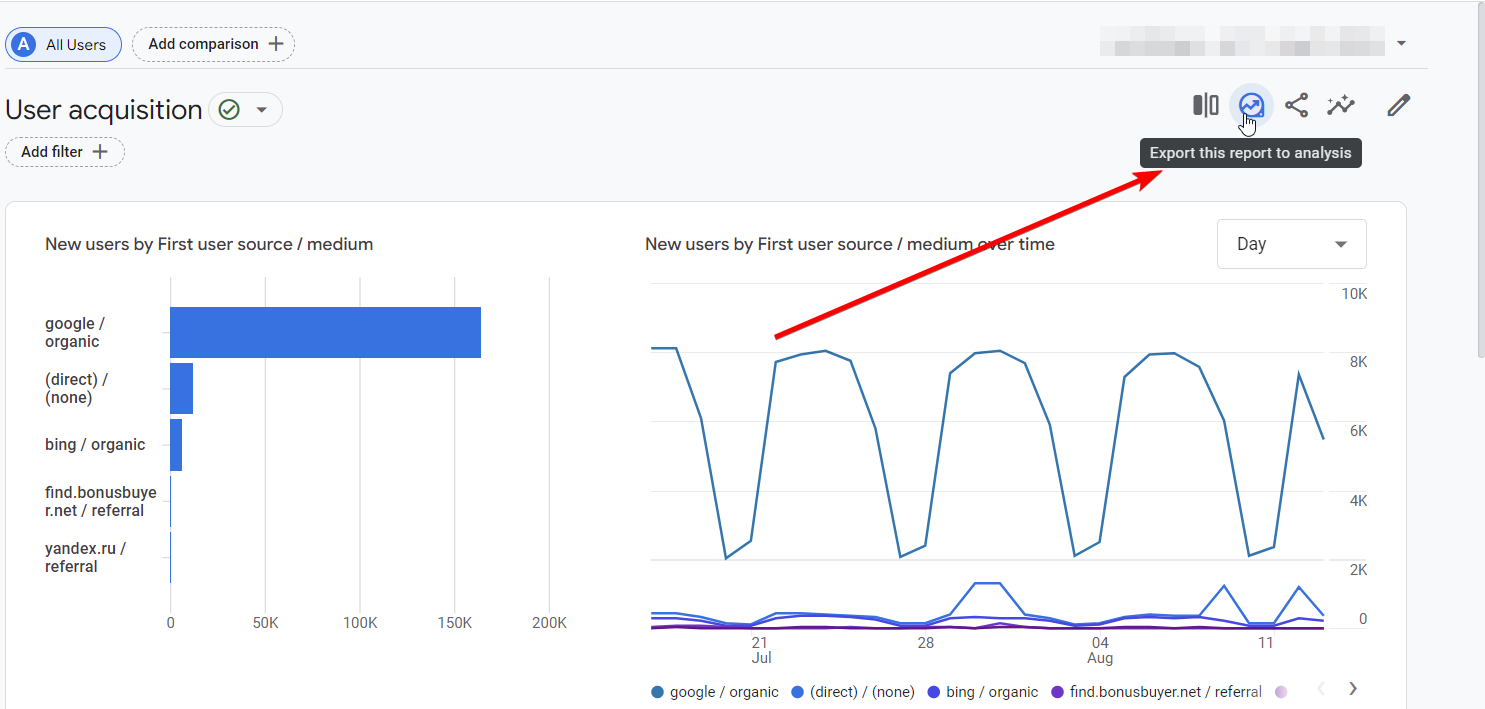
Si vous cliquez dessus, votre rapport ne sera pas téléchargé ou exporté en dehors de Google Analytics. En revanche, cela créera un nouveau rapport d’exploration que vous pourrez personnaliser en y ajoutant des mesures, des dimensions, des visualisations, etc.
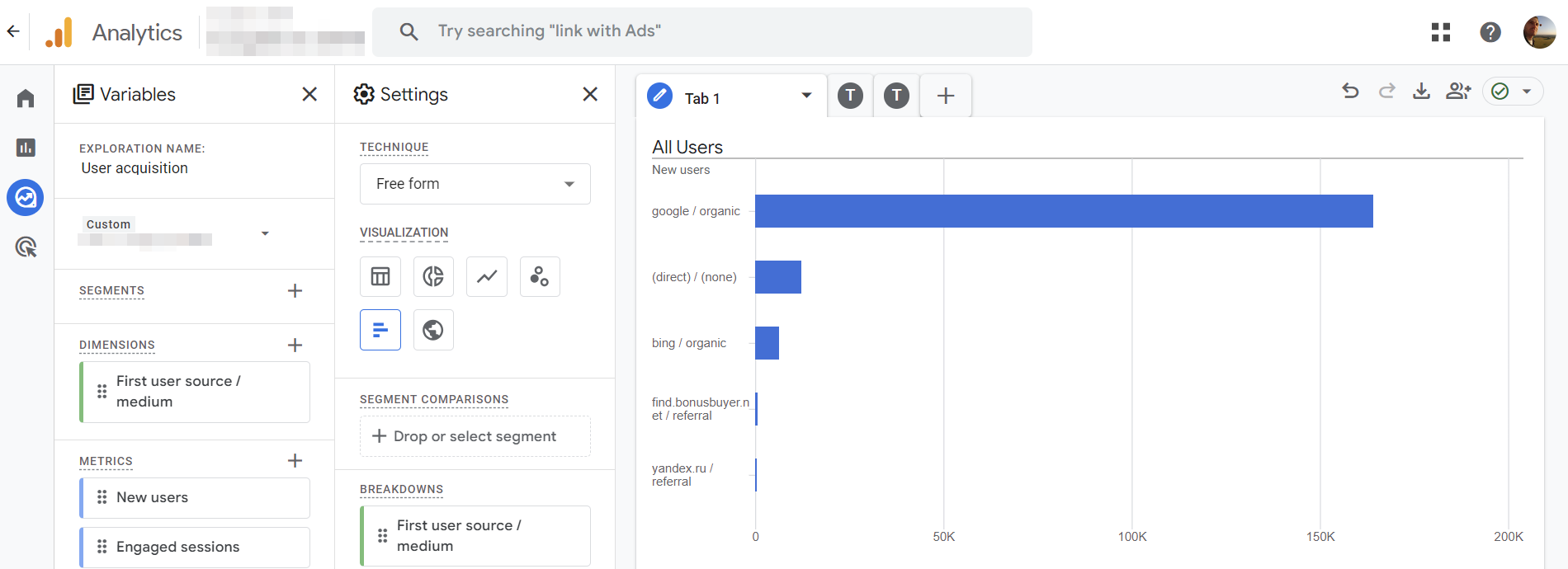
Ce rapport peut être exporté ultérieurement. Vous devez cliquer sur le bouton Export data et sélectionner le format de fichier souhaité.
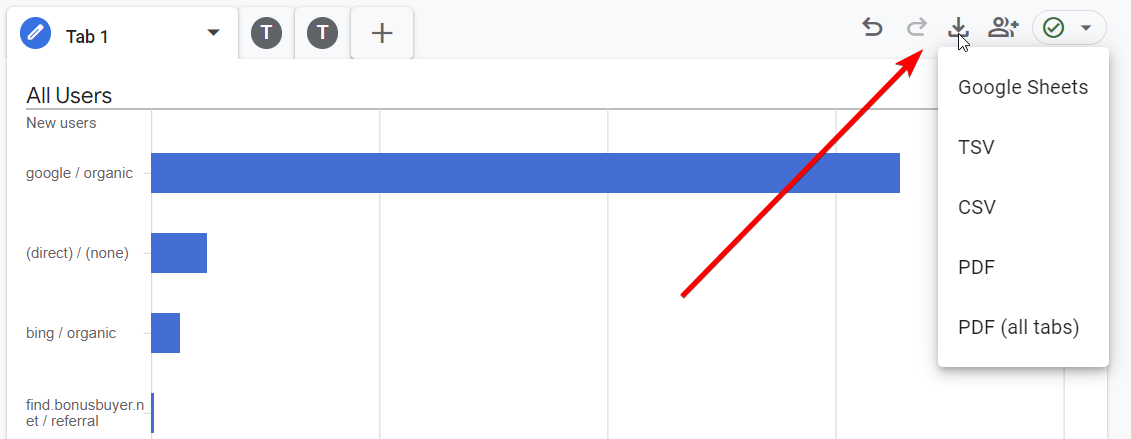
Gardez à l’esprit que les rapports d’exploration peuvent contenir plusieurs onglets et que vous devez exporter chaque onglet séparément. Sauf dans le cas où vous sélectionnez PDF (tous les onglets).
Quels sont les rapports standard que vous pouvez ou ne pouvez pas exporter à partir de Google Analytics ?
| Rapport | Exportable |
|---|---|
| Aperçu des rapports | ? |
| Aperçu en temps réel | ? |
| Pages en temps réel | ? |
| Rapports sur le cycle de vie | |
| Rapports d’acquisition | ? |
| Rapports d’engagement | ? |
| Rapports de monétisation | ? |
| Rapport de rétention | ? |
| Rapports des utilisateurs | |
| Rapports sur les attributs des utilisateurs | ? |
| Rapports techniques | ? |
| Rapports sur les jeux | |
| Rapport d’acquisition | ? |
| Rapport de rétention | ? |
| Rapports d’engagement | ? |
| Rapport de monétisation | ? |
| Autres rapports du GA4 | |
| Développeur d’applications | ? |
| Console de recherche | ? |
Comment exporter des données de GA4 avec BigQuery Links ?
Google Analytics 4 offre un moyen simple d’exporter vos données vers BigQuery à des fins de sauvegarde et d’analyse. Il s’agit de BigQuery Links ou BigQuery Export, accessible via l’UI de GA4.
Il ne s’agit pas d’une exportation programmée ou à la demande de GA4 vers BigQuery. Avec cette méthode, vous activez le flux quotidien de données de la plateforme analytique vers l’entrepôt de données. Par conséquent, vous obtenez toutes les données de votre propriété GA dans un tableau distinct dans BQ.
Pour connecter GA4 à BigQuery à l’aide de BigQuery Links, assurez-vous que :
- Vous êtes connecté à un compte GA avec un accès propriétaire au projet BigQuery concerné.
- Votre compte GA dispose d’un accès de niveau éditeur ou supérieur au domaine dont vous souhaitez exporter les données.
- Ensuite, dans votre compte GA4, cliquez sur l’icône d’engrenage Admin dans le coin inférieur gauche.
- Faites défiler la page jusqu’à la section Product Links et sélectionnez BigQuery Links.
- Cliquez sur le bouton Link à droite. Sélectionnez ensuite le projet BigQuery dans lequel vous souhaitez exporter les données, cochez la case du projet choisi et confirmez votre sélection.
- Spécifiez l’emplacement des données et cliquez sur Next. Décidez ensuite des flux de données à inclure dans l’exportation et identifiez les événements spécifiques à exclure.
- Pour exclure des événements, cliquez sur Add et sélectionnez parmi les événements existants. Vous pouvez également sélectionner Specify event by name pour exclure des événements par leur nom ou définir de manière anticipée des noms d’événements qui n’ont pas encore été collectés.
Une fois que vous avez configuré les flux et les exclusions, cliquez sur Apply en haut à droite et choisissez le type d’exportation pour les données d’événement :
- Daily Export : Transfère toutes les données de la veille, généralement dans l’après-midi ou le lendemain. Un tableau nommé events_YYYYMMDD est généré. Cette option est utile pour les requêtes complexes telles que l’attribution d’un utilisateur.
- Streaming Export : Fournit des données en temps quasi réel (mises à jour en quelques minutes) dans un tableau intitulé events_intraday_YYYYMMDD. Le tableau intra journalier est supprimé une fois que le tableau quotidien est complet. Streaming Export n’est pas idéale pour les requêtes ciblant des dates spécifiques en raison de ses exclusions (par exemple, les données sur les sources de trafic des nouveaux utilisateurs/sessions).
Les utilisateurs d’Analytics 360 disposent d’une option supplémentaire : Fresh Daily Export. Elle offre des mises à jour plus rapides, les données étant généralement disponibles dès 5 heures du matin et d’autres mises à jour arrivant tout au long de la journée.
Cliquez sur Next pour passer en revue les détails de la configuration, puis appuyez sur Submit pour finaliser la configuration. Une fois cette opération terminée, votre lien BigQuery sera actif et les données GA4 commenceront à être exportées conformément aux paramètres sélectionnés.
FAQ sur l’exportation de Google Analytics
Google Analytics peut-il exporter toutes les données ?
Si vous utilisez Coupler.io pour l’exportation de données, vous devez sélectionner les mesures et les dimensions à inclure dans votre rapport personnalisé. L’exportation manuelle à partir de GA4 ne permet d’exporter que des rapports. Est-il possible d’exporter toutes les données de Google Analytics ? Oui, si votre destination de données est BigQuery.
Le GA4 fournit une connexion directe à cet entrepôt de données – BigQuery links également connus sous le nom de BigQuery Export. Vous pouvez le trouver dans la section Liens de produits du panneau d’administration.
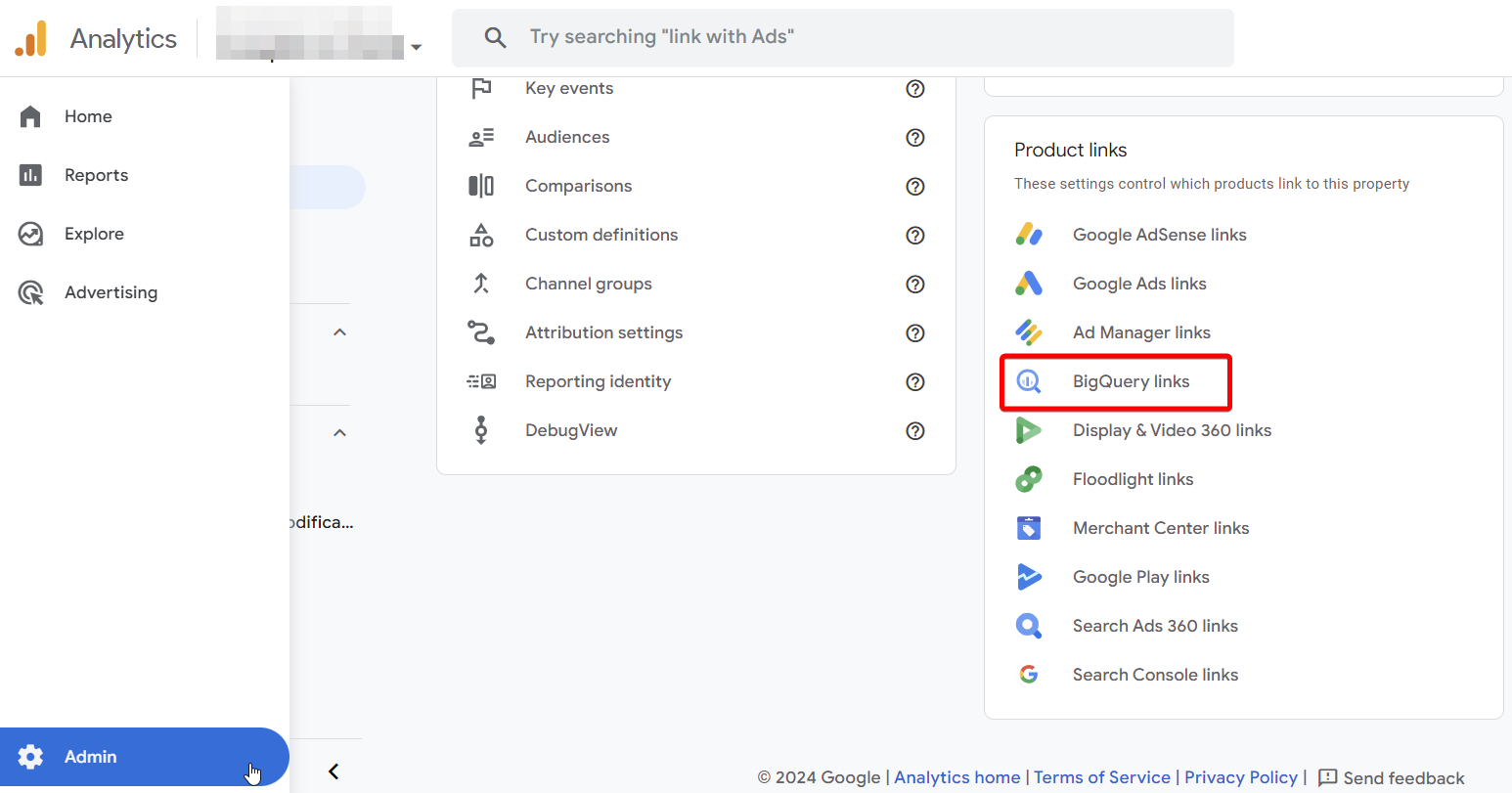
Pour l’utiliser, vous avez besoin d’un projet BigQuery avec l’API BigQuery activée. Pour en savoir plus et connaître les étapes de la connexion, consultez notre article sur l’exportation de données de Google Analytics vers BigQuery.
Pouvez-vous encore exporter des données de Google Analytics Universal ?
Malheureusement, ce n’est plus possible. Le 1er juillet 2024 est le dernier jour où vous avez eu accès aux données d’Universal Analytics dans l’interface, l’API et par l’intermédiaire des intégrations des annonceurs, des éditeurs ou d’autres produits. Par conséquent, si vous n’avez pas téléchargé vos données avant cette date, vous les avez perdues.
Google Analytics Universal a cessé de traiter de nouvelles données. Le nouveau roi, Google Analytics 4, est monté sur le trône.
Où exporter les données de Google Analytics
Feuilles de calcul
L’exportation des données vers des tableurs est une bonne option pour partager rapidement les informations du GA4 avec vos coéquipiers ou différents acteurs.
Options pour l’exportation
- Coupler.io prend en charge Google Sheets et Microsoft Excel comme destinations. Vous n’aurez pas besoin de télécharger ou d’envoyer les fichiers. Il suffit de sélectionner les fichiers souhaités sur GDrive ou OneDrive et d’automatiser le rafraîchissement des données en quelques clics.
- Vous pouvez également exporter manuellement les données du GA4 vers Google Sheets ou les télécharger sur votre ordinateur sous la forme d’un fichier CSV.
Entrepôts de données
L’exportation des données du GA4 vers un entrepôt de données vous permet de sauvegarder et de centraliser vos données analytiques. Cette option est idéale pour les analyses avancées et l’intégration avec d’autres outils de gestion.
Options pour l’exportation
- Google Analytics peut être intégré nativement à BigQuery pour un flux quotidien.
- Avec Coupler.io, vous pouvez personnaliser les exportations vers BigQuery. Cela inclut la sélection de métriques/dimensions, le filtrage et le tri, l’agrégation et la fusion de données avec des informations provenant d’autres sources. De plus, les entrepôts de données pris en charge comprennent BigQuery, Amazon Redshift et PostgreSQL. Vous pouvez automatiser l’exportation des données Google Analytics vers l’une de ces destinations sans codage.
Outils de BI
Le chargement de GA4 dans un outil de BI est nécessaire pour créer des rapports et des dashboards personnalisés tels que des rapports Google Analytics pour les clients dans Looker Studio.
Options pour l’exportation
Avec Coupler.io, vous pouvez connecter le GA4 à quelques outils de visualisation de données, notamment Looker Studio, Power BI, Tableau et Qlik. Cette option fonctionne bien pour les rapports de données avancés puisque vous pouvez créer des dashboards interactifs basés sur les données du GA4. De plus, Coupler.io fournit des modèles de dashboards en marque blanche, dont certains ont été présentés plus haut dans l’article.
En savoir plus sur la façon de connecter Google Analytics 4 à Tableau.
Autres destinations
Coupler.io vous permet également d’exporter vos données GA4 sous la forme d’un fichier JSON basé sur le cloud. Vous pouvez ainsi partager vos informations au format JSON, qui peut être utilisé par d’autres applications.
La dernière option de destination disponible est Monday.com. Connectez-y votre compte GA4 si vous souhaitez automatiser l’exportation de données vers cette plateforme de gestion de projets.
Est-il utile d’utiliser l’API de Google Analytics pour exporter des données ?
Soyons honnêtes. Oui, Google Analytics fournit l’API pour l’exportation des données. Si vous êtes un analyste de données ou un ingénieur logiciel chevronné, vous n’aurez probablement aucun mal à créer et à maintenir une intégration GA4 personnalisée. D’un autre côté, si vous étiez l’une de ces personnes, il est peu probable que vous lisiez ce que j’ai écrit ici ? .
Si vous avez les ressources nécessaires pour créer une intégration qui chargera les données de Google Analytics vers votre destination, alors j’en suis ravis pour vous.
Si ce n’est pas le cas, je ne peux que vous conseiller d’essayer Coupler.io. Il repose sur l’API de Google Analytics mais ne nécessite aucun codage. Il vous suffit de connecter votre compte, de sélectionner les métriques et les dimensions, et de spécifier où exporter les données de GA4. Il prend en charge plusieurs destinations et vous permet de connecter Google Analytics 4 avec Looker Studio, Power BI, Google Sheets, et plus encore.
Et ce n’est pas tout. Cet outil d’automatisation des rapports vous permet de créer des rapports inter-applications. Par exemple, exporter des données de Google Search Console et les joindre aux informations de GA4 pour créer un rapport de performance SEO auto-actualisé. Mettez vos doutes de côté et commencez à utiliser Coupler.io gratuitement.
Automatiser l’exportation des données GA4 avec Coupler.io
Commencez gratuitement